- De Steam corrupte disk download-fout kan optreden bij het downloaden of updaten van een game.
- U kunt dit probleem snel oplossen door de actieve downloadmap te verwijderen.
- Het opnieuw installeren van de Steam-client kan dit probleem ook snel oplossen, dus probeer het zeker.
- Controleer de integriteit van de gamebestanden, want hierdoor kunnen de zaken weer normaal worden.
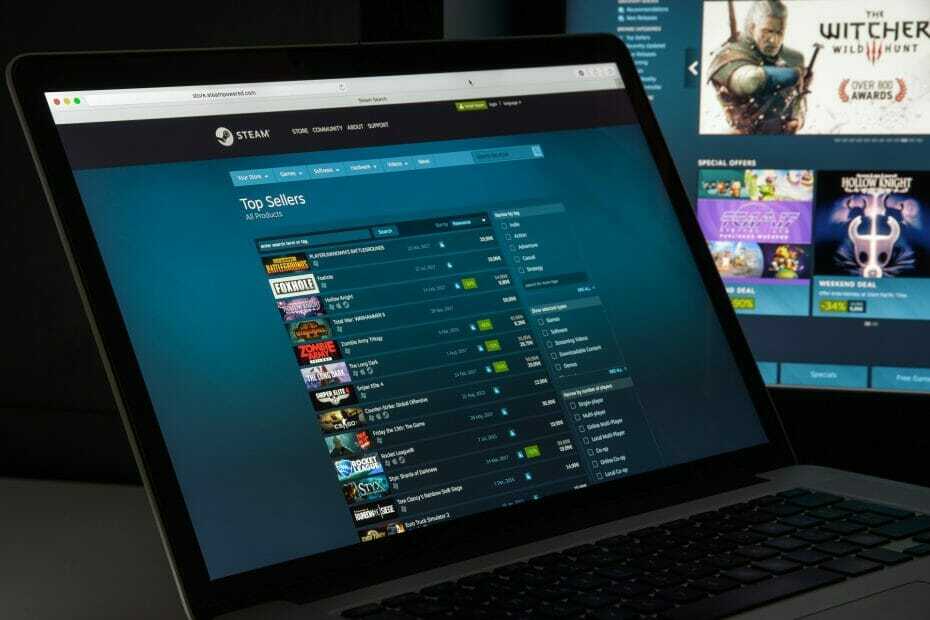
Deze software repareert veelvoorkomende computerfouten, beschermt u tegen bestandsverlies, malware, hardwarestoringen en optimaliseert uw pc voor maximale prestaties. Los pc-problemen op en verwijder virussen in 3 eenvoudige stappen:
- Download Restoro PC Reparatie Tool die wordt geleverd met gepatenteerde technologieën (patent beschikbaar) hier).
- Klik Start scan om Windows-problemen te vinden die pc-problemen kunnen veroorzaken.
- Klik Repareer alles om problemen op te lossen die de beveiliging en prestaties van uw computer beïnvloeden
- Restoro is gedownload door 0 lezers deze maand.
Tijdens het downloaden van een spel of het updaten van een oud spel, kunt u een corrupte schijffout tegenkomen op uw Stoom cliënt. Dit is een veelvoorkomende fout en kan verschillende oorzaken hebben.
De volledige fout luidt Er is een fout opgetreden tijdens het updaten van [je spel] (leesfout schijf) (fout schijfcorruptie), zie de Steam-ondersteuningssite voor meer informatie.
Voor degenen die door deze fout worden getroffen, volgt hier hoe u de corrupte schijf Steam-fout op uw Windows-machine kunt oplossen.
Hoe los ik de Steam Corrupt Disk-fout op?
- Verwijder de actieve downloadmap
- Installeer de Steam-client opnieuw
- Controleer de integriteit van de gamebestanden
- Herstel de Steam Library-map
- Wijzig de downloadmap / Steam Library-map
1. Verwijder de actieve downloadmap of hernoem deze
1.1 Verwijder de map
- Open Verkenner en navigeer naar de volgende locatie:
C:\Program Files\Steam\Steamapps\Downloading - Steam slaat elk spel op met een uniek nummer. Open de eerste map die u in de downloadmap ziet met een nummer. Controleer of het bij het problematische spel hoort.
- Verwijder de map.
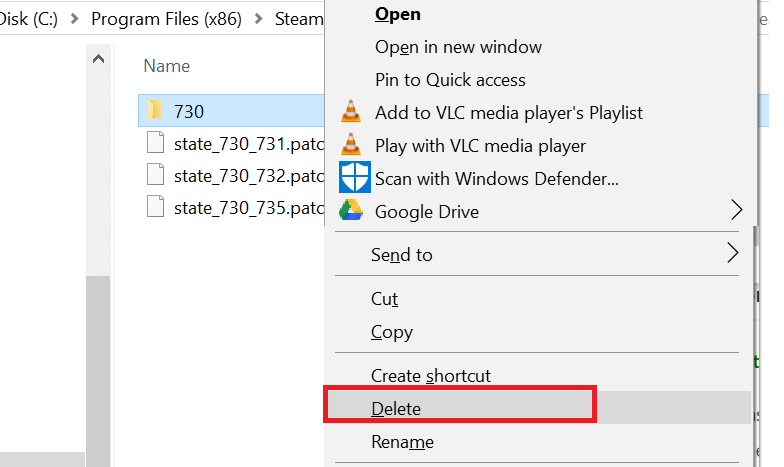
- Sluit Steam af als het nog actief is. Start Steam opnieuw en probeer het spel opnieuw te installeren.
Voordat u naar geavanceerde probleemoplossing gaat, kunt u overwegen de firewall tijdelijk uit te schakelen en antivirus. Probeer het opnieuw en als dat niet helpt, ga dan naar aanvullende stappen voor probleemoplossing.
Een andere reden voor de corrupte schijffout kunnen de bestanden van de corrupte game zijn. Je kunt proberen de bestanden van de game die worden gedownload te verwijderen en de download vervolgens opnieuw te starten vanaf de Steam-client.
1.2 Hernoem de map
- Zoek de Downloaden map in Steamapps door naar het volgende pad te gaan:
C:\Program Files (x86)\Steam\Steamapps - Klik met de rechtermuisknop op Downloaden map en selecteer Hernoemen. Hernoem de map als Downloaden12.
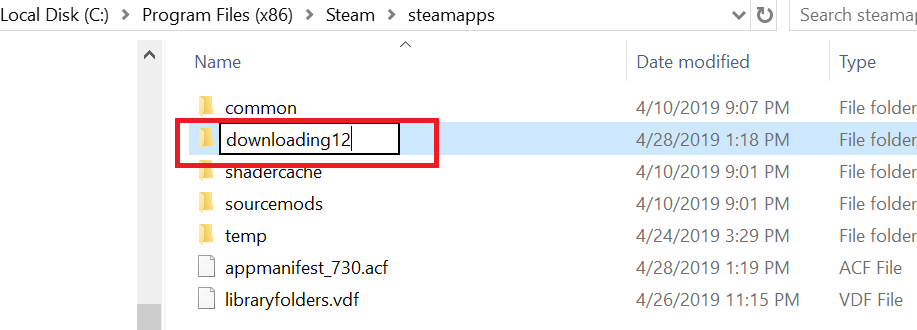
- Maak vervolgens een nieuwe map in de Steamapps-map en noem deze als Downloaden.
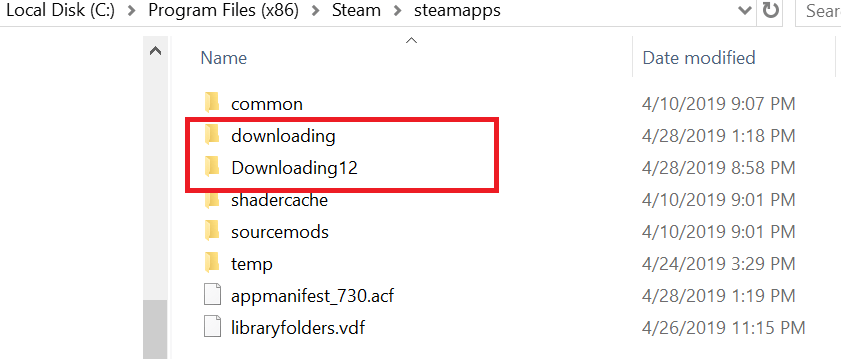
- Start Steam en probeer de game te installeren die het probleem veroorzaakte. Je zou de game nu moeten kunnen downloaden en installeren.
Hernoem de downloadmap naar iets anders en maak een nieuwe map met de naam downloaden, zoals weergegeven in de bovenstaande stappen.
2. Installeer de Steam-client opnieuw
- Type Controlepaneel in Windows zoeken en klik op Controlepaneel uit de resultaten.

- Selecteer nu Programma's en functies.

- Vind Stoom in de lijst met programma's, klik erop en selecteer Verwijderen.
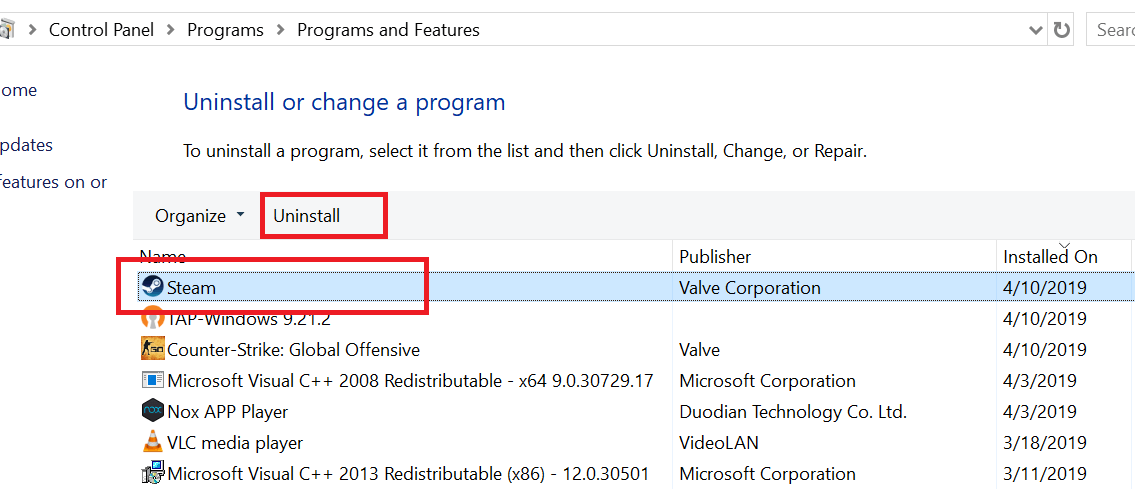
- Start uw systeem opnieuw op en installeer Steam opnieuw vanaf de officiële website.
- Start Steam en je zou alle gamegegevens intact moeten hebben.
- Als dat niet het geval is, verplaatst u de map Steamapps van de back-upschijf naar het volgende pad:
C:\Program Files (x86)\Steam-map
Als laatste redmiddel kunt u proberen de Steam-client opnieuw te installeren. Als u uw Steam-client verwijdert, worden niet de gamegegevens en geïnstalleerde games verwijderd, maar alleen de client.
Voer een systeemscan uit om mogelijke fouten te ontdekken

Download herstel
PC-reparatietool

Klik Start scan om Windows-problemen te vinden.

Klik Repareer alles om problemen met gepatenteerde technologieën op te lossen.
Voer een pc-scan uit met Restoro Repair Tool om fouten te vinden die beveiligingsproblemen en vertragingen veroorzaken. Nadat de scan is voltooid, vervangt het reparatieproces beschadigde bestanden door nieuwe Windows-bestanden en -componenten.
Nadat u de Steam-client opnieuw hebt geïnstalleerd, haalt deze de gamegegevens en bestanden uit de map op.
Maak echter voor de zekerheid een back-up van de Steamapps-map door naar de volgende map te gaan: C:\Program Files (x86)\Steam
Zodra de back-up van de Steamapps-map gereed is, gaat u verder met het verwijderen van de Steam-client.
3. Controleer de integriteit van de gamebestanden
- Start Steam.
- Klik op Bibliotheek en selecteer Spellen.

- Klik met de rechtermuisknop op het problematische spel en selecteer Eigendommen.
- Onder Eigendommen, Klik op de Lokale bestandentabblad.

- Klik hier op Controleer de integriteit van gamebestanden.
- Steam scant het spelbestand op corruptie. Als de verificatie is gelukt, gaat u verder met de volgende stap.
De corrupte schijffout kan ook optreden als de gamebestanden beschadigd zijn of ontbreken. Steam biedt een ingebouwde tool die de integriteit van gamebestanden binnen de client controleert en verifieert.
4. Herstel de Steam Library-map
- Start Steam.
- Klik op Stoom en selecteer Instellingen.
- Onder Instellingen, Klik op de Downloads tabblad.
- Van Inhoudsbibliotheken, Klik op Steam-bibliotheekmappen.
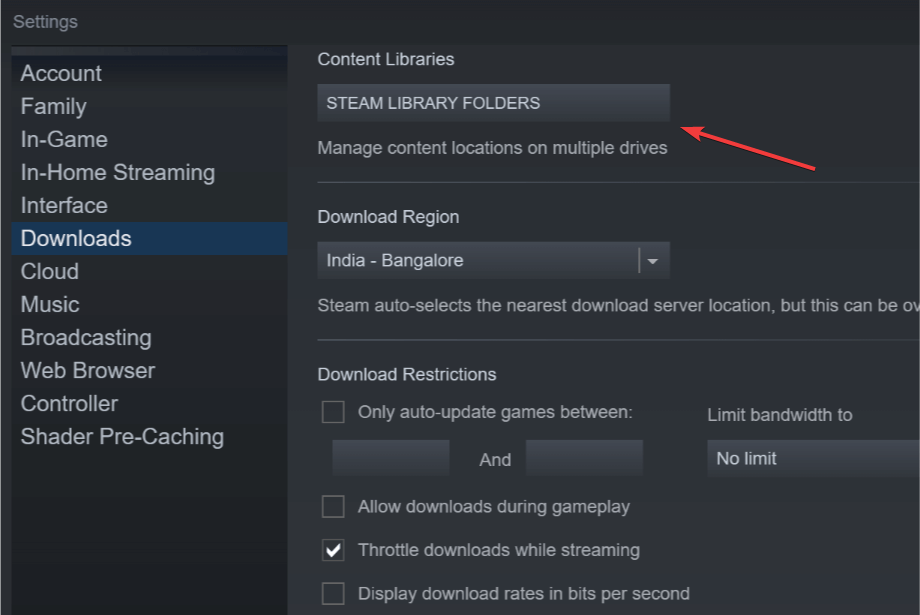
- Klik met de rechtermuisknop op de Steam-bibliotheekmap (of aangepaste bibliotheekmap) en selecteer Bibliotheekmap repareren.

- Steam scant de map en probeert deze te repareren als er een probleem wordt gedetecteerd.
- Probeer de games te downloaden en kijk of de fout is opgelost.
Als het probleem te wijten is aan de standaard Steam Library-map, probeer het dan op te lossen met de optie Repair Steam Library Folder. Hier is hoe het te doen.
5. Wijzig de downloadmap / Steam Library-map
- Start Steam en klik op Stoom en selecteer Instellingen.
- Klik op de Downloads tabblad.

- Klik op Steam-bibliotheekmap.

- Klik vervolgens op Bibliotheekmap toevoegen knop in het pop-upvenster.
- Selecteer een ander station op uw systeem en klik op Selecteer.
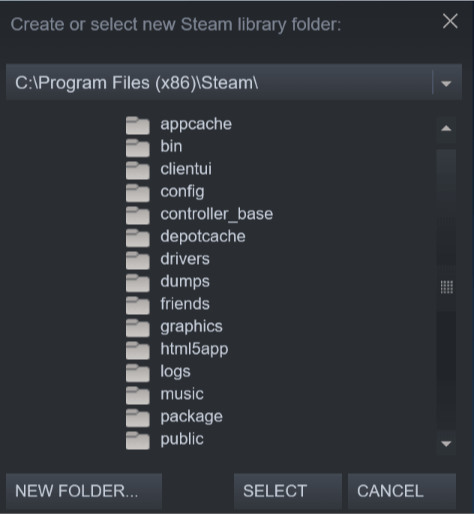
- Sluit het instellingenvenster en probeer de game te downloaden en te installeren met een beschadigde schijffout.
Met de Steam-client kun je de Steam-bibliotheek wijzigen en een aangepaste locatie instellen om games te downloaden en te installeren. Als de standaard Steam-bibliotheek of de partitie van de harde schijf beschadigd is, kunt u de schijf omwisselen om de fout op te lossen.
We hopen dat onze oplossingen je hebben geholpen om de corrupte Steam-schijf tijdens het downloaden te repareren en dat je nu kunt spelen.
Lees ook ons expertartikel over: hoe op te lossen Er is een fout opgetreden tijdens het updaten van een Steam-game. De oplossingen kunnen u ook helpen met het probleem.
Als je ook andere mogelijke oplossingen of advies weet, aarzel dan niet om ze hieronder in een reactie achter te laten voor je medegebruikers.
 Nog steeds problemen?Repareer ze met deze tool:
Nog steeds problemen?Repareer ze met deze tool:
- Download deze pc-reparatietool goed beoordeeld op TrustPilot.com (download begint op deze pagina).
- Klik Start scan om Windows-problemen te vinden die pc-problemen kunnen veroorzaken.
- Klik Repareer alles om problemen met gepatenteerde technologieën op te lossen (Exclusieve korting voor onze lezers).
Restoro is gedownload door 0 lezers deze maand.

![Laadfout applicatie 500000065434 in Steam [EXPERT FIX]](/f/471951ecf6ae2e2f1c608c579d240919.jpg?width=300&height=460)
